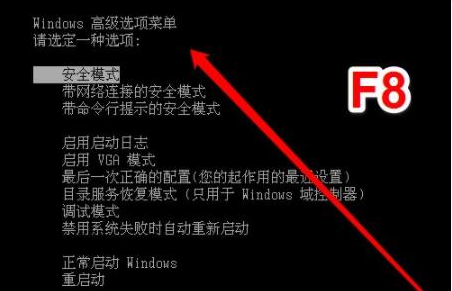
在我们的电脑安装了win10操作系统之后,可能有些用户在使用的时候会出现系统出错的情况,并且提示错误代码0xc0000225。对于遇到这个问题的朋友可能不知道怎么解决,所以下面小编来跟大家说说win10开机0xc0000225进不去的解决教程,大家一起来看看吧。
1、开机按下F8,然后选择进入安全模式。(不同电脑开机快捷键不同)
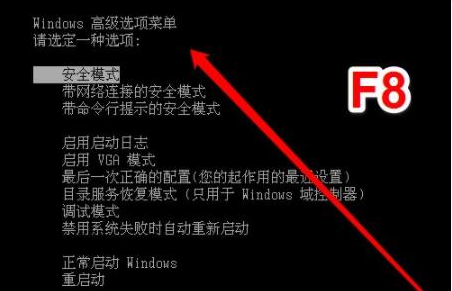
2、接着在安全模式下,先不要选择安全启动。
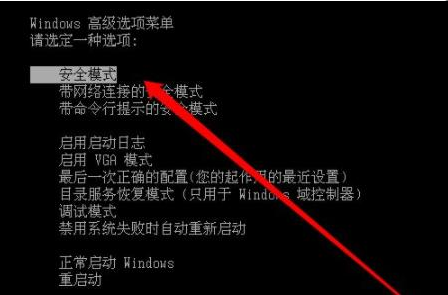
3、选择使用“最后一次配置启动”。

4、启动后,进入系统图标页面就可以正常的操作了。
以上就是win10开机0xc0000225进不去的解决教程啦,希望能帮助到大家。






 粤公网安备 44130202001059号
粤公网安备 44130202001059号